RDMセンサの操作
RDMフィクスチャがマッチすると、以下のことが可能になります。
RDM シートによるRDMセンサの監視
以下の例では、RDMセンサの監視方法を説明します。
必要条件
- RDMがオンになっている。
- フィクスチャがマッチしている。
- フィクスチャがパッチされている
- ユーザ定義エリアの空いている場所をタップし、Sheets タブで RDM をタップしてください。
- RDM シート が開きます。
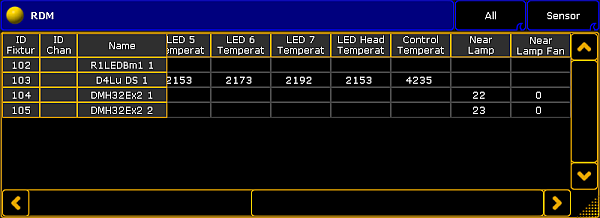
RDM シート - センサ - センサを表示するには、タイトルバー右端のボタンをタップして Sensor または Parameters and Sensors にしてください。
デフォルトでは、送信されたセンサデータは、RDM シートの一番右側に表示されます。
ヒント
RDMInfo キーワード を用いて、RDMセンサを監視することもできます。
RDMInfo キーワード を用いて、RDMセンサを監視することもできます。
Edit Setup によるRDMセンサの監視/ RDMセンサのリセット
以下の例では、RDMセンサのリセット方法を説明します。これは、Edit Setup によってRDMセンサを監視する方法でもあります。
- Setup を押し、Show タブで Patch & Fixture Schedule をタップすると、Edit Setup が開きます。
- 右下隅の RDM devices をタップすると、RDM Devices ウィンドウが開きます。
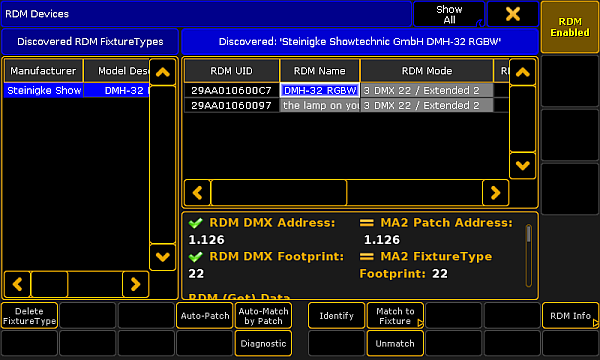
RDM Devices ウィンドウ - リセットしたいセンサのフィクスチャタイプを Discovered RDM FixtureTypes でタップして選択してください。
選択されたフィクスチャタイプのフィクスチャが、RDM Devices ウィンドウの右側に一覧表示されます。 - 画面右側の一覧でフィクスチャをタップして選択してください。
- RDM Info をタップすると、RDM Parameters ウィンドウが開きます。
- 画面右側の Sensors をタップしてください。このウィンドウには、監視するためにRDMデバイスのセンサに送信されたデータが表示されます。
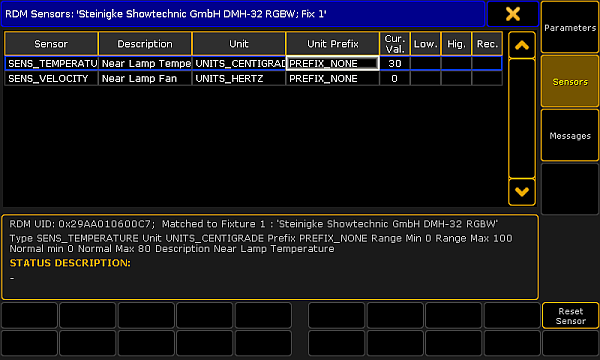
RDM Sensors ウィンドウ - センサの Low および High 値をクリアするには、一覧のセンサで Reset Sensor をタップしてください。
センサがリセットされます。